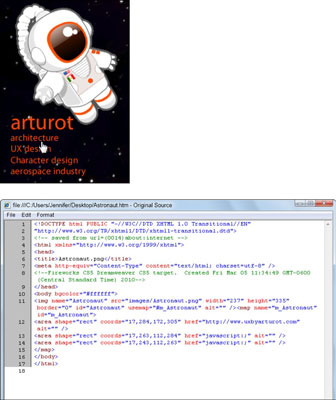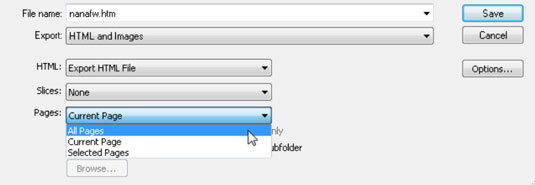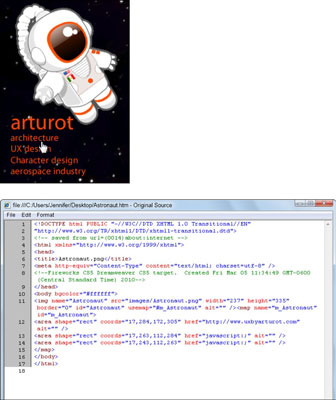Nachdem Sie eine Imagemap in Adobe Fireworks CS6 erstellt und verknüpft haben, können Sie sie testen und zur Verwendung auf Ihrer Webseite exportieren. Folge diesen Schritten:
Testen Sie Ihre Imagemap, indem Sie Datei→Vorschau im Browser wählen.
Wenn Sie mit den Ergebnissen zufrieden sind, schließen Sie das Browserfenster und kehren Sie zu Fireworks zurück, um Ihre Datei zu exportieren.
Wählen Sie Datei→Exportieren.
Das Dialogfeld Exportieren wird angezeigt.
Geben Sie einen Namen in das Textfeld Name ein.
Wählen Sie HTML und Bilder aus der Dropdown-Liste Export aus.
Wählen Sie HTML-Datei exportieren aus der Dropdown-Liste HTML aus.
Wählen Sie Keine aus der Dropdown-Liste Slices aus und klicken Sie auf Speichern.
Wenn Sie in Ihrer Fireworks-Datei mehrere Seiten erstellt haben, vergessen Sie nicht, Alle Seiten aus der Dropdown-Liste Seiten auszuwählen.
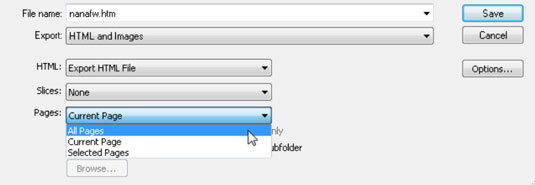
Wenn Sie fertig sind, klicken Sie auf Speichern.
Das ist es! Jetzt können Sie Datei→Öffnen in Ihrem Browser wählen und die HTML-Datei suchen, um Ihr fertiges Projekt zu testen, oder Datei→Öffnen in einem Webbearbeitungsprogramm (wie Adobe Dreamweaver) wählen, um die HTML-Datei zu ändern.